如何移除桌面图标上的箭头标识
在Windows操作系统中,桌面图标下方的小箭头一直是许多用户想要去除的对象。这个小箭头,也被称为快捷方式箭头,虽然对系统功能没有影响,但一些用户认为它影响了桌面的整洁和美观。本文将详细介绍几种有效去除桌面图标箭头的方法,帮助用户打造一个更加简洁的桌面环境。

首先,我们需要了解为什么桌面图标会有这个小箭头。在Windows系统中,桌面图标一般分为两种:一种是直接指向程序文件的图标,另一种是指向程序快捷方式的图标。快捷方式图标是为了方便用户快速启动程序而设计的,它并不直接包含程序文件本身,而是包含了一个指向程序文件的路径。因此,为了区分这两种图标,系统在快捷方式图标下方添加了一个小箭头。

然而,对于追求桌面整洁的用户来说,这个小箭头就显得有些多余了。那么,如何去除这个小箭头呢?以下是几种常见的方法:
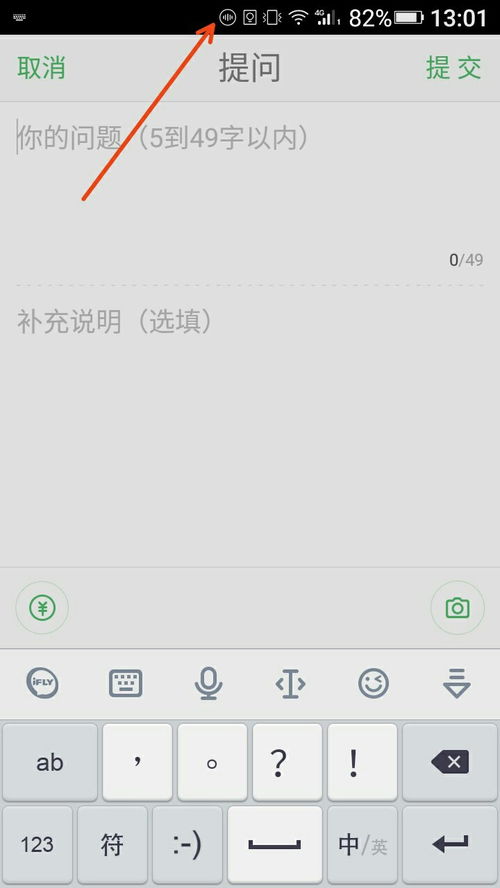
第一种方法是通过修改注册表来实现。需要注意的是,修改注册表是一个比较高级的操作,如果不慎修改错误,可能会导致系统不稳定甚至崩溃。因此,在进行操作之前,请务必备份注册表。
1. 打开注册表编辑器。可以通过在“运行”窗口中输入“regedit”来打开。
2. 在注册表编辑器中,导航到以下路径:HKEY_CLASSES_ROOT\lnkfile。在右侧窗口中,找到名为“IsShortcut”的键值,并将其删除。
3. 接着,导航到HKEY_CLASSES_ROOT\piffile,同样在右侧窗口中找到并删除“IsShortcut”键值。
4. 完成上述操作后,关闭注册表编辑器并重启计算机。此时,桌面图标下方的小箭头应该已经消失了。
第二种方法是通过第三方软件来实现。市面上有许多专门用于去除桌面图标箭头的软件,这些软件通常操作简单、功能强大且安全可靠。用户只需要下载并安装这些软件,然后按照软件提供的步骤进行操作即可。
以某款知名的桌面管理软件为例,其去除桌面图标箭头的功能通常位于软件的“桌面设置”或“图标管理”选项中。用户只需要勾选相应的选项,然后点击“应用”或“确定”按钮,即可去除桌面图标箭头。
第三种方法是通过修改系统文件来实现。这种方法相对复杂且风险较高,因为它涉及到对系统文件的直接修改。如果操作不当,可能会导致系统无法正常运行。因此,除非你对系统文件非常熟悉,否则不建议使用这种方法。
不过,为了完整性,我们还是简要介绍一下这种方法的基本步骤:
1. 找到系统文件“shell32.dll”,该文件通常位于系统目录的“system32”文件夹中。
2. 使用资源编辑器(如Resource Hacker)打开“shell32.dll”文件。
3. 在资源编辑器中,找到与桌面图标箭头相关的资源(如位图或图标),并将其删除或替换为空白资源。
4. 保存修改后的“shell32.dll”文件,并将其替换到系统目录中的原文件。
5. 重启计算机以应用更改。
需要注意的是,由于系统文件具有数字签名和版本控制等安全机制,直接替换系统文件可能会导致系统安全警告或无法正常运行。因此,在进行这种操作之前,请务必确保你已经备份了系统文件,并了解如何恢复系统到之前的状态。
除了以上三种方法外,还有一些用户通过修改系统主题或桌面图标属性来尝试去除桌面图标箭头。然而,这些方法通常只能实现部分效果或存在兼容性问题。例如,修改系统主题可能会影响整个桌面的外观和风格,而修改桌面图标属性则可能无法完全去除箭头或导致图标显示异常。
因此,在选择去除桌面图标箭头的方法时,建议用户优先考虑第一种和第二种方法。这两种方法不仅操作简单、安全可靠,而且能够完全去除桌面图标箭头,不会对系统造成任何负面影响。
当然,无论你选择哪种方法去除桌面图标箭头,都需要注意以下几点:
1. 备份重要数据和系统文件。在进行任何修改之前,请务必备份你的重要数据和系统文件,以防止意外丢失或损坏。
2. 了解系统风险和限制。去除桌面图标箭头是一个涉及系统层面的操作,可能会带来一定的风险和限制。因此,在进行操作之前,请务必了解相关的风险和限制,并谨慎选择适合自己的方法。
3. 定期更新和维护系统。为了确保系统的稳定性和安全性,建议用户定期更新和维护系统。这包括更新操作系统、驱动程序和安全软件等,以及清理系统垃圾和优化系统性能等。
总之,去除桌面图标箭头是一个简单而实用的操作,可以让你的桌面更加整洁和美观。但是,在进行操作之前,请务必了解相关的知识和方法,并谨慎选择适合自己的方式。同时,也要注意保护系统安全和稳定,避免不必要的风险和损失。希望本文能够对你有所帮助!
新锐游戏抢先玩
游戏攻略帮助你
更多+-
03/12
-
03/12
-
03/12
-
03/12
-
03/12









